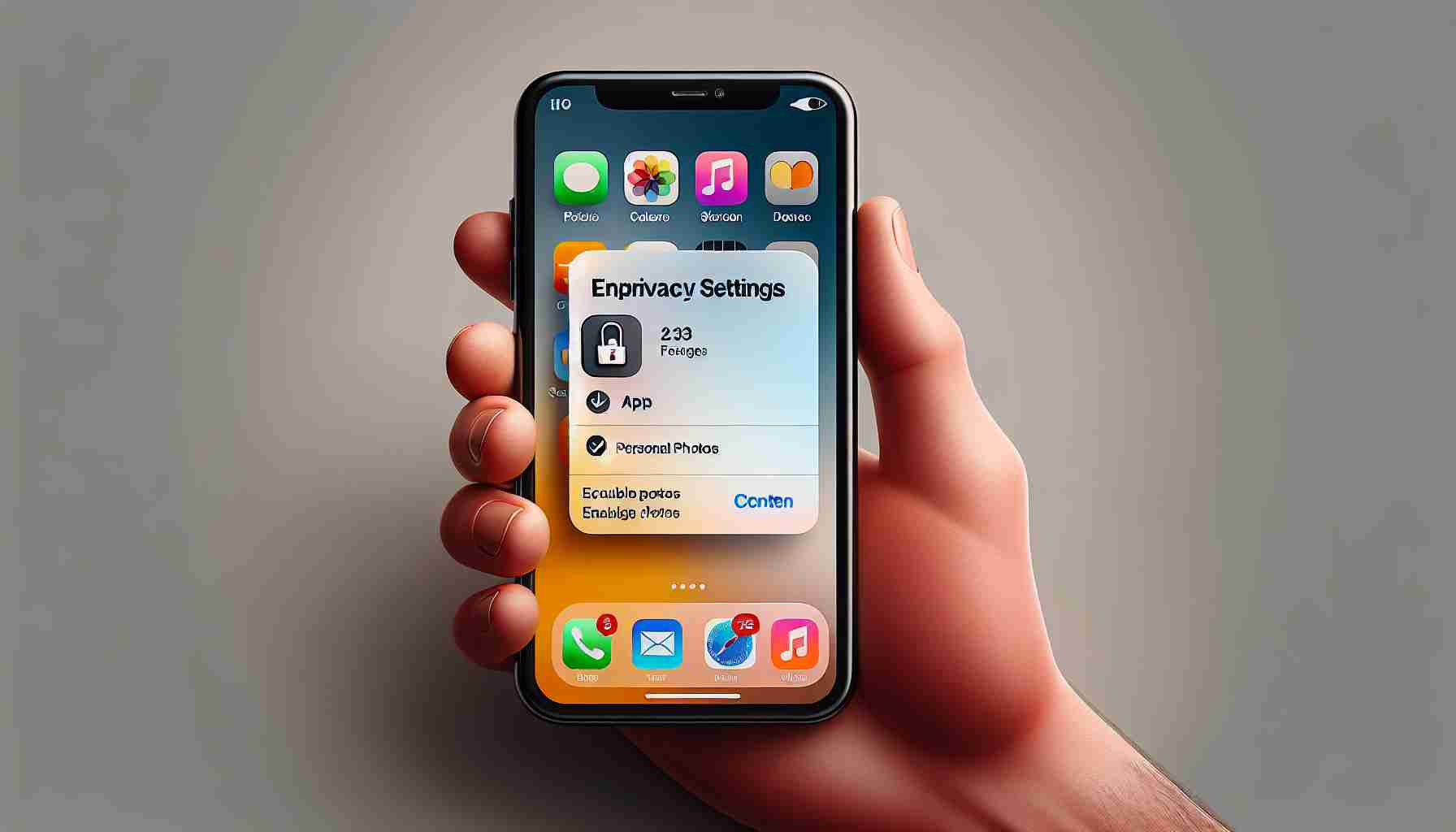Als smartphonebezitters regelmatig momenten uit het leven vastleggen, bestaat er een behoefte om die herinneringen af en toe te delen met familie en vrienden. Sommige vastgelegde momenten zijn echter bedoeld om privé te blijven en mogen niet door iedereen worden bekeken. Gelukkig biedt iOS voor iPhone-gebruikers een functie om bepaalde foto’s eenvoudig te verbergen binnen de standaard ‘Foto’s’-app.
Bescherm uw foto’s tegen nieuwsgierige blikken
Het beveiligen van persoonlijke foto’s en video’s is een fluitje van een cent op iOS-apparaten, waaronder iPhones, iPads of Macs. Apple beschrijft een methode waarbij verborgen afbeeldingen worden verplaatst naar een ‘Verborgen’ album, dat niet direct zichtbaar is in uw mediabibliotheek, andere albums of de foto-widget op het startscherm. Voor apparaten met iOS 14 of nieuwer kan dit geheime album verder verborgen worden binnen de instellingen, waardoor de inhoud nog veiliger wordt.
Naarmate de technologie blijft evolueren, hints Apple al naar nieuwe functies en verbeteringen die zullen komen met de iPhone 16 lineup – inclusief mogelijke AI-mogelijkheden en een oplossing voor een hardnekkig cameraprobleem – wat de opwinding voor Apple’s Worldwide Developer Conference in de zomer doet toenemen.
Verborgen album vereist authenticatie
Vanaf iOS 16, iPadOS 16.1, en macOS Ventura vereist toegang tot het ‘Verborgen’ album authenticatie, waarbij Face ID of Touch ID wordt gebruikt voor extra beveiliging. De wijzigingen worden gesynchroniseerd over alle apparaten via iCloud Foto’s, waardoor uniforme privacy wordt gegarandeerd, ongeacht het gebruikte apparaat.
Om een foto of video te verbergen:
1. Open de Foto’s-app.
2. Selecteer het item om te verbergen.
3. Tik op de knop ‘Meer’, gesymboliseerd door drie puntjes in een cirkel.
4. Kies “Verberg” en bevestig uw actie.
Om deze verborgen schatten weer te bekijken, opent u opnieuw de Foto’s-app, navigeert u naar het tabblad ‘Albums’ en selecteert u het ‘Verborgen’ album. Bevestiging via Face ID of Touch ID geeft u de mogelijkheid om de verborgen items naar wens te bewerken of te delen.
Beheer van zichtbaarheid
Wanneer u besluit de afbeeldingen weer in het zicht te brengen, kunt u het verbergingsproces omkeren via de ‘Meer’-knop. Deze privacystappen zijn niet exclusief voor iPhones en iPads; dit geldt ook voor Macs, waar het verbergen en onthullen van foto’s op een vergelijkbare manier wordt beheerd via sneltoetsopdrachten.
Aangezien de technologie voortdurend evolueert, wordt het integreren van dergelijke privacyfuncties in onze digitale routines steeds crucialer. Te midden van de verbetering van onze digitale ervaringen is het onthouden om regelmatig pauzes te nemen van onze schermen essentieel om de mentale gezondheid te behouden en problemen zoals depressie en slaapstoornissen te voorkomen.
Terwijl het artikel details biedt over het beheren van de zichtbaarheid van persoonlijke foto’s op een iPhone en hoe deze te verbergen met behulp van iOS-functies, zijn er aanvullende aspecten en overwegingen die het vermelden waard zijn:
Belangrijke vragen en antwoorden:
– Wat gebeurt er met verborgen foto’s wanneer apparaten worden gesynchroniseerd? Verborgen foto’s blijven verborgen op alle apparaten die gesynchroniseerd zijn met hetzelfde iCloud-account bij gebruik van iCloud Foto’s.
– Kunnen verborgen foto’s worden opgenomen in back-ups? Ja, verborgen foto’s worden opgenomen in iCloud-back-ups en iTunes-back-ups zoals elke andere foto.
– Hoe kunnen gebruikers gevoelige afbeeldingen permanent verwijderen om ervoor te zorgen dat ze niet herstelbaar zijn? Om een foto permanent te verwijderen, moet deze verwijderd worden uit de ‘Onlangs verwijderd’ map in de Foto’s-app.